Jak włączyć IPv6 na routerze TP-Link Wi-Fi 6?

Jak znaleźć ustawienia IPv6 na moim routerze TP-Link Wi-Fi 6? Jak włączyć IPv6 na routerze TP-Link i zmienić wszystkie powiązane ustawienia.
Czy zainstalowałeś dodatki do Internet Explorera 11 , których już nie potrzebujesz? A może po prostu potrzebujesz ich używać w rzadkich przypadkach? Jeśli odpowiedź na którekolwiek z tych pytań brzmi twierdząco, przeczytaj ten samouczek. Dowiesz się, jak usunąć niechciane dodatki lub po prostu je wyłączyć, aby później móc je ponownie włączyć.
Zawartość
Jak wyłączyć dodatki w przeglądarce Internet Explorer 11?
Wszystkie operacje zarządzania dodatkami są wykonywane w oknie Zarządzaj dodatkami . Aby go otworzyć, naciśnij przycisk Narzędzia (ten, który wygląda jak koło) w prawym górnym rogu okna Internet Explorer 11 . Następnie kliknij lub naciśnij przycisk Zarządzaj dodatkami .
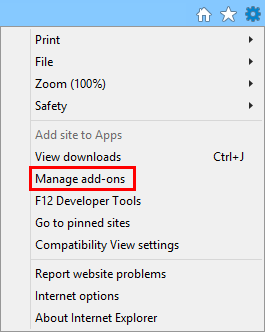
Internet Explorer, usuwanie, włączanie, wyłączanie, dodatek, dodatki, rozszerzenia
Teraz przejdź do odpowiedniego typu dodatków i znajdź ten, który chcesz wyłączyć. Kliknij prawym przyciskiem myszy lub dotknij i przytrzymaj, a następnie wybierz Wyłącz .
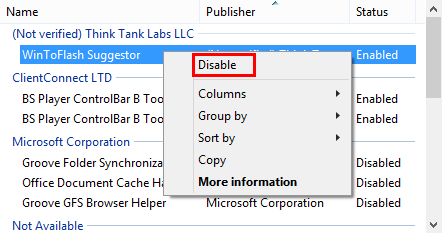
Internet Explorer, usuwanie, włączanie, wyłączanie, dodatek, dodatki, rozszerzenia
Wybrany dodatek jest teraz wyłączony.
Jak włączyć wyłączony dodatek w przeglądarce Internet Explorer 11?
Aby włączyć wyłączony dodatek, wystarczy wykonać tę samą procedurę, którą opisaliśmy powyżej, ale zamiast wybierać Wyłącz , kliknij lub dotknij Włącz .
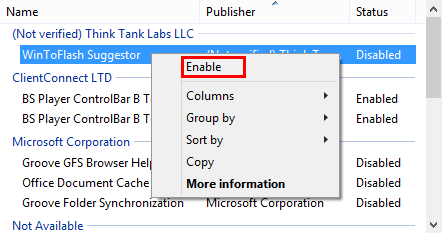
Internet Explorer, usuwanie, włączanie, wyłączanie, dodatek, dodatki, rozszerzenia
Jak usunąć dodatki w przeglądarce Internet Explorer 11
Jeśli chcesz usunąć dodatki, kroki, które musisz wykonać, są nieco bardziej złożone, ze względu na dziwną implementację niektórych rodzajów dodatków. Na przykład wiele pasków narzędzi i rozszerzeń jest dystrybuowanych z osobnymi plikami instalacyjnymi (setup.exe lub setup.msi), które należy pobrać i zainstalować. Cały proces instalacji odbywa się poza Internet Explorerem 11 , a nie w jego wnętrzu, jak to ma miejsce w przypadku dostawców wyszukiwania i akceleratorów. Dlatego odinstalowanie takich dodatków odbywa się również poza Internet Explorerem 11 . Większość pasków narzędzi i rozszerzeń przeglądarki Internet Explorer 11 znajduje się na liście aplikacji Programy i funkcje .
Najpierw otwórz okno Programy i funkcje . W tym celu otwórz Panel sterowania , wybierz sekcję Programy , a następnie otwórz Programy i funkcje .
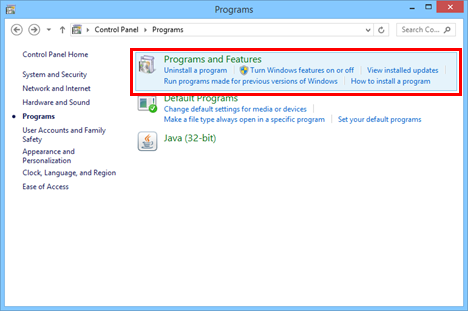
Internet Explorer, usuwanie, włączanie, wyłączanie, dodatek, dodatki, rozszerzenia
Gdy wybierzesz dodatek i znajdziesz tylko opcję Wyłącz w menu kontekstowym, oznacza to, że nie można go usunąć z Internet Explorera 11 . Powinieneś spróbować odinstalować go z Programy i funkcje .
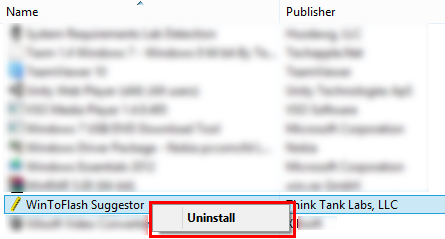
Internet Explorer, usuwanie, włączanie, wyłączanie, dodatek, dodatki, rozszerzenia
Z drugiej strony dostawcy wyszukiwania i akceleratory są bardzo łatwe do odinstalowania. W oknie Zarządzaj dodatkami programu Internet Explorer kliknij Dostawcy wyszukiwania lub Akceleratory , wybierz dodatek, który chcesz odinstalować, kliknij go prawym przyciskiem myszy lub naciśnij i przytrzymaj, a następnie wybierz Usuń .
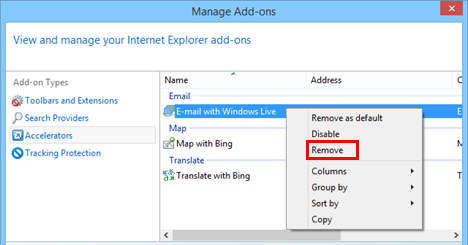
Internet Explorer, usuwanie, włączanie, wyłączanie, dodatek, dodatki, rozszerzenia
Dodatek zostanie usunięty w mgnieniu oka.
Wniosek
Jak widać, wyłączanie lub usuwanie dodatków z Internet Explorera 11 jest łatwe. Mamy nadzieję, że ten samouczek wyjaśnił, dlaczego niektóre dodatki można wyłączyć, ale nie odinstalować w oknie Zarządzaj dodatkami , i jak można się ich pozbyć. Aby uzyskać więcej artykułów na temat Internet Explorera , zapoznaj się z naszymi powiązanymi przewodnikami, a jeśli masz jakieś sugestie, pytania lub problemy, nie wahaj się skorzystać z poniższego formularza komentarzy.
Jak znaleźć ustawienia IPv6 na moim routerze TP-Link Wi-Fi 6? Jak włączyć IPv6 na routerze TP-Link i zmienić wszystkie powiązane ustawienia.
Jak uruchomić dowolną aplikację jako administrator w systemie Windows 11. Jak używać CMD, PowerShell lub Windows Terminal do uruchamiania programu jako administrator.
Przewodnik po wszystkich metodach uruchamiania aplikacji Informacje o systemie (msinfo32.exe) w systemie Windows 10, 7 i 8. Poznaj skróty i polecenia uruchamiające msinfo32.
Internet Explorer 11 to ostatnia wersja tej przeglądarki Microsoft. Oto jak pobrać i zainstalować przeglądarkę Internet Explorer 11 w systemie Windows 7, Windows 8.1 i Windows 10.
Jak umieścić w pełnym ekranie Google Chrome i inne przeglądarki: Mozilla Firefox, Microsoft Edge i Opera. Jak wyjść z trybu pełnoekranowego.
Jak zmienić format zrzutu ekranu na smartfonach i tabletach z Androidem, z PNG na JPG lub z JPG na PNG. Zobacz jak to zrobić krok po kroku.
Jak włączyć wtyczkę Java Runtime we wszystkich głównych przeglądarkach internetowych dla systemu Windows: Google Chrome, Firefox, Opera, Internet Explorer i Microsoft Edge.
Dowiedz się, jak rozwiązać problem z aplikacjami Windows 10, które nie wyświetlają się w menu Start. Znajdź skuteczne rozwiązania dotyczące ikon pobierania i brakujących kafelków.
Jak przywrócić domyślne skróty i domyślne ikony systemu Windows. Przewodnik dotyczy zarówno systemu Windows 10, jak i Windows 11.
Jak otworzyć Podgląd zdarzeń z CMD, korzystając z eventvwr.msc, polecenia eventvwr oraz wielu innych metod i skrótów.
Co to jest rozszerzenie Microsoft Edge? Jak uzyskać rozszerzenia. Jak skonfigurować rozszerzenia Edge. Jak ukryć lub usunąć rozszerzenia w Edge.
Gdzie jest Kosz w Windows 10 i 11? Wszystkie sposoby jego otwarcia, w tym dostęp do ukrytego folderu $Recycle.Bin na dysku.
Jak otworzyć Panel sterowania w systemie Windows 10 i Windows 11. W pełni zaprezentowane polecenia i skróty do jego otwierania.
Jak zwiększyć lub zmniejszyć jasność w systemie Windows 10 za pomocą klawiatury, szybkich akcji systemu Windows 10s, aplikacji Ustawienia i więcej. Poznaj różne metody dostosowywania jasności ekranu.
Zobacz listę wszystkich kont użytkowników istniejących na komputerze z systemem Windows, w tym użytkowników ukrytych lub wyłączonych. Jak używać polecenia Net User.
Jeśli nie potrzebujesz już korzystać z Galaxy AI na swoim telefonie Samsung, możesz wyłączyć tę funkcję, wykonując bardzo prostą czynność. Oto instrukcje dotyczące wyłączania Galaxy AI na telefonach Samsung.
Jeśli nie potrzebujesz żadnej postaci AI na Instagramie, możesz ją szybko usunąć. Oto przewodnik po usuwaniu postaci AI z Instagrama.
Symbol delty w programie Excel, znany również jako symbol trójkąta, jest często używany w tabelach danych statystycznych do wyrażania rosnących lub malejących liczb albo dowolnych danych zależnie od życzenia użytkownika.
Oprócz udostępniania pliku Arkuszy Google zawierającego wszystkie wyświetlane arkusze, użytkownicy mogą zdecydować się na udostępnienie obszaru danych Arkuszy Google lub udostępnienie arkusza w Arkuszach Google.
Użytkownicy mogą także dostosować ustawienia tak, aby pamięć ChatGPT była wyłączana w dowolnym momencie, zarówno w wersji mobilnej, jak i komputerowej. Oto instrukcje dotyczące wyłączania pamięci ChatGPT.
Domyślnie usługa Windows Update automatycznie sprawdza dostępność aktualizacji. Możesz także zobaczyć, kiedy miała miejsce ostatnia aktualizacja. Poniżej znajdziesz instrukcje, jak sprawdzić, kiedy system Windows został ostatnio zaktualizowany.
Generalnie rzecz biorąc, operacja usunięcia karty eSIM na iPhonie jest dla nas równie prosta do wykonania. Oto instrukcje dotyczące usuwania karty eSIM z iPhone'a.
Użytkownicy iPhone'a oprócz zapisywania zdjęć Live Photos w formie filmów mogą bardzo łatwo przekonwertować zdjęcia Live Photos do formatu Boomerang.
Wiele aplikacji automatycznie włącza funkcję SharePlay podczas rozmów FaceTime, co może spowodować przypadkowe naciśnięcie niewłaściwego przycisku i zrujnowanie połączenia wideo.
Po włączeniu funkcji Kliknij, aby wykonać funkcja ta działa, rozpoznaje tekst lub obraz, w który kliknięto, i na tej podstawie podejmuje odpowiednie działania kontekstowe.
Włączenie podświetlenia klawiatury sprawi, że będzie ona świecić, co jest przydatne podczas pracy w warunkach słabego oświetlenia lub sprawi, że kącik gracza będzie wyglądał bardziej stylowo. Poniżej możesz wybrać jeden z czterech sposobów włączania podświetlenia klawiatury laptopa.
Istnieje wiele sposobów na przejście do trybu awaryjnego w systemie Windows 10, na wypadek gdybyś nie mógł wejść do systemu Windows i się do niego dostać. Aby przejść do trybu awaryjnego systemu Windows 10 podczas uruchamiania komputera, zapoznaj się z poniższym artykułem z serwisu WebTech360.
Grok AI rozszerzył swój generator zdjęć AI, aby umożliwić przekształcanie osobistych zdjęć w nowe style, np. tworzenie zdjęć w stylu Studio Ghibli ze słynnymi filmami animowanymi.
Użytkownicy usługi Google One AI Premium mogą skorzystać z miesięcznego bezpłatnego okresu próbnego, w trakcie którego mogą się zarejestrować i zapoznać z wieloma ulepszonymi funkcjami, takimi jak asystent Gemini Advanced.
Począwszy od systemu iOS 18.4 firma Apple umożliwia użytkownikom decydowanie, czy w przeglądarce Safari mają być wyświetlane ostatnie wyszukiwania.




























